[詳細指南] 如何在 Alexa 上播放 YouTube Music?
通過學習如何毫不費力地播放 YouTube Music,釋放 Alexa 的免持音樂串流功能。通過本詳細指南,您將發現 YouTube Music 與 Alexa 的無縫整合,讓您不用動一根手指就能欣賞最喜歡的曲目。
告別手動操作,向便捷的聲控音樂體驗問好。讓我們一起進入在 Alexa 上播放 YouTube Music 的世界!
第一部分:使用 Alexa 技能在 Alexa 上播放 YouTube Music
利用 Alexa 技能,您可以將 YouTube Music 與支援 Alexa 的設備無縫整合,實現免持音樂播放。這種方法既方便又簡單,只需一個語音命令,就能欣賞您最喜愛的音樂。請按照以下詳細步驟設定和使用播放 YouTube Music 的 Alexa 技能。
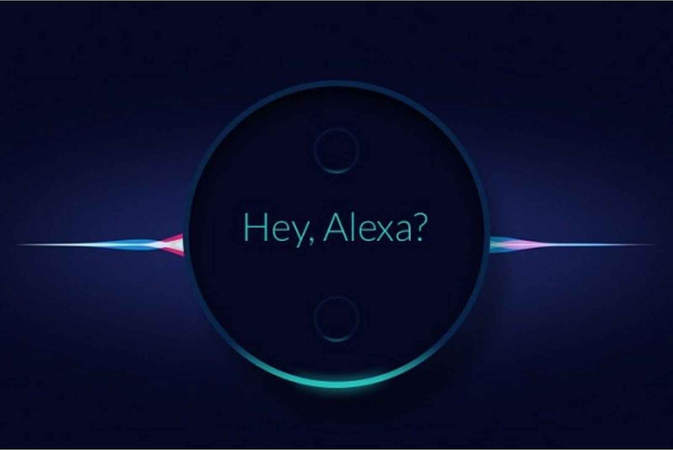
使用 Alexa 技能在 Alexa 上播放 YouTube Music 的步驟
第一步:啟用 Alexa 技能:
- 打開智慧型手機上的 Alexa 應用程式或前往 Amazon Alexa 網站。
- 切換到 "技能 & 遊戲"部分,搜索 "Youtube Music "技能。
- 點擊 "啟用 "按鈕啟用該技能。
第二步:連結您的 YouTube Music 帳戶:
- 啟用技能後,按照提示將您的 YouTube Music 帳戶連結到 Alexa。
- 登錄 YouTube Music 帳戶並授予存取音樂庫的權限。
第三步:將 YouTube Music 設定為預設音樂服務:
- 在 Alexa 應用程式中,轉到 "設定 "並選擇 "音樂"。
- 選擇 "連結新服務",然後從可用音樂服務清單中選擇 YouTube Music。
- 將 YouTube Music 設定為 Alexa 設備的預設音樂服務。
第四步:語音命令播放 YouTube Music:
- 現在一切都已設定完畢,您可以開始使用語音命令在 Alexa 上播放 YouTube Music。
- 只需說:"Alexa,播放 YouTube Music 上的 [歌曲/播放清單/藝人]",Alexa 就會開始播放。
第五步:享受免持音樂播放:
- 坐下來,放鬆一下,在支援 Alexa 的設備上欣賞 YouTube Music 上您最喜愛的音樂。
- 使用語音命令控制播放,如 "Alexa,暫停"、"Alexa,跳過 "或 "Alexa,停止"。
按照這些簡單的步驟,你就可以將 YouTube Music 與你的 Alexa 設備無縫整合,輕鬆享受免持音樂播放。告別手動控制,輕鬆享受音樂!
第二部分:用藍芽在 Alexa 上播放 YouTube Music
在支援 Alexa 的設備上播放 YouTube Music 的另一種便捷方法是通過藍芽將智慧型手機或電腦連接到 Alexa。這樣,您就可以將 YouTube Music 直接從設備串流到 Alexa,從而提供無縫的音樂聆聽體驗。請按照以下詳細步驟設定並使用藍芽在 Alexa 上播放 YouTube Music。

使用藍芽在 Alexa 上播放 YouTube Music 的步驟
第一步:在 Alexa 上啟用藍芽配對模式:
- 首先將支援 Alexa 的設備設定為藍芽配對模式。通常可以通過說 "Alexa,藍芽配對 "或前往 Alexa 應用程式中的藍芽設定來操作。
第二步:在智慧型手機或電腦上啟用藍芽:
- 打開智慧型手機或電腦上的藍芽設定。
- 打開藍芽並確保您的設備可被發現。
第三步:將設備與 Alexa 配對:
- 在智慧型手機或電腦的藍芽設定中,在可用設備下找到 Alexa 設備的名稱。
- 選擇您的 Alexa 設備啟動配對。
第四步:在 Alexa 上確認配對:
- Alexa 將確認與您的設備配對成功。您可能會聽到語音提示或在 Alexa 應用程式上看到設備已連接的通知。
第五步:在設備上播放 YouTube Music:
- 打開智慧型手機或電腦上的 YouTube Music 應用程式。
- 選擇要播放的歌曲、播放清單或專輯,然後開始播放。
第六步:在 Alexa 上欣賞 YouTube Music:
- 現在,Youtube Music 的音訊將通過藍芽串流到你支援 Alexa 的設備上。
- 使用語音命令控制播放,如 "Alexa,暫停"、"Alexa,跳過 "或 "Alexa,停止"。
按照這些步驟,你就可以毫不費力地使用藍芽將 YouTube Music 串流到支援 Alexa 的設備上,為你提供無縫的音樂聆聽體驗。使用 Alexa,免持享受您最喜愛的音樂!
第三部分:專業訣竅:下載 YouTube Music 供離線收聽
對於希望在沒有廣告妨礙的情況下欣賞音樂的用戶,HitPaw Univd (HitPaw Video Converter)允許其用戶從 YouTube 下載無限量音樂,而不受任何廣告阻礙或限制。
選擇 HitPaw Univd來下載 YouTube Music 的理由
- HitPaw Univd允許用戶一次轉換多個檔案。
- HitPaw Univd轉換速度快,為用戶節省了寶貴的時間。
- HitPaw Univd能保持音訊的原始品質,並提供高品質輸出。
- HitPaw Univd確保用戶的數據安全。
- HitPaw Univd提供多種輸出格式,相容不同平台。
下載 Youtube Music 的步驟
第一步:按照螢幕上的提示在電腦上下載 HitPaw Univd。
第二步:轉到 YouTube Music。找到要下載的音樂並複製 URL。
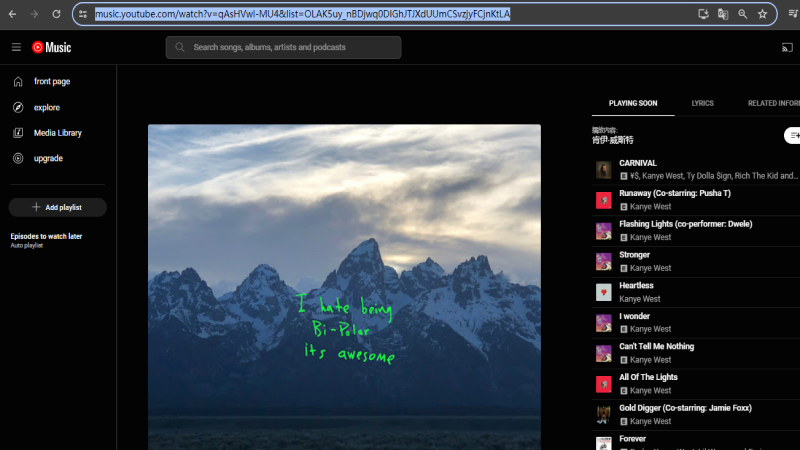
第三步:返回 HitPaw Univd,點擊 "下載 "標籤。將複製的 URL 貼到指定欄位中。

第四步:選擇你想要的輸出格式,如 MP3、AAC、WAV 等,然後點擊 "下載 "按鈕開始下載。

第五步:下載完成後,在指定資料夾中查找下載的檔案。

觀看以下影片了解更多詳情:
第四部分:在 Alexa 上播放 YouTube Music 的常見問題解答
Q1. Alexa 可以播放我手機上的音樂嗎?
A1. 可以,Alexa 可以通過藍芽播放手機中的音樂。只需使用藍芽將手機與 Alexa 配對,就可以將手機中的音樂串流到支援 Alexa 的設備上。
Q2. Amazon Prime 是否免費提供 Alexa 音樂?
A2. 是的,Amazon Prime 會員可以存取其會員資格中包含的一系列無廣告音樂。但是,要存取包括 YouTube Music 在內的更多音樂,可能需要額外訂閱。
結論
總而言之,在 Alexa 上播放 YouTube Music 為音樂愛好者帶來了無限便利。無論是通過 Alexa 技能還是藍芽配對,用戶只需一個語音命令就能享受無縫音樂播放。
對於那些在管理音樂庫方面尋求更多功能的用戶,HitPaw Univd (HitPaw Video Converter)提供了全面的解決方案。使用 HitPaw Univd簡化您的音樂體驗,提升您的娛樂體驗。









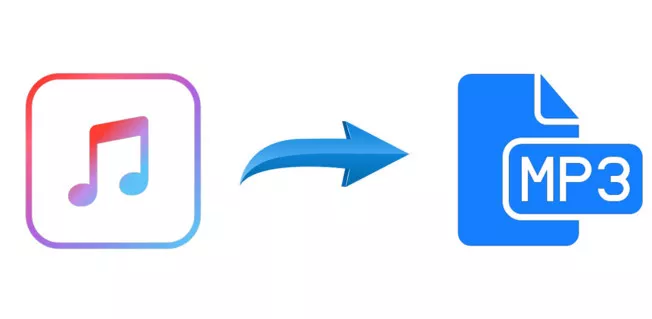
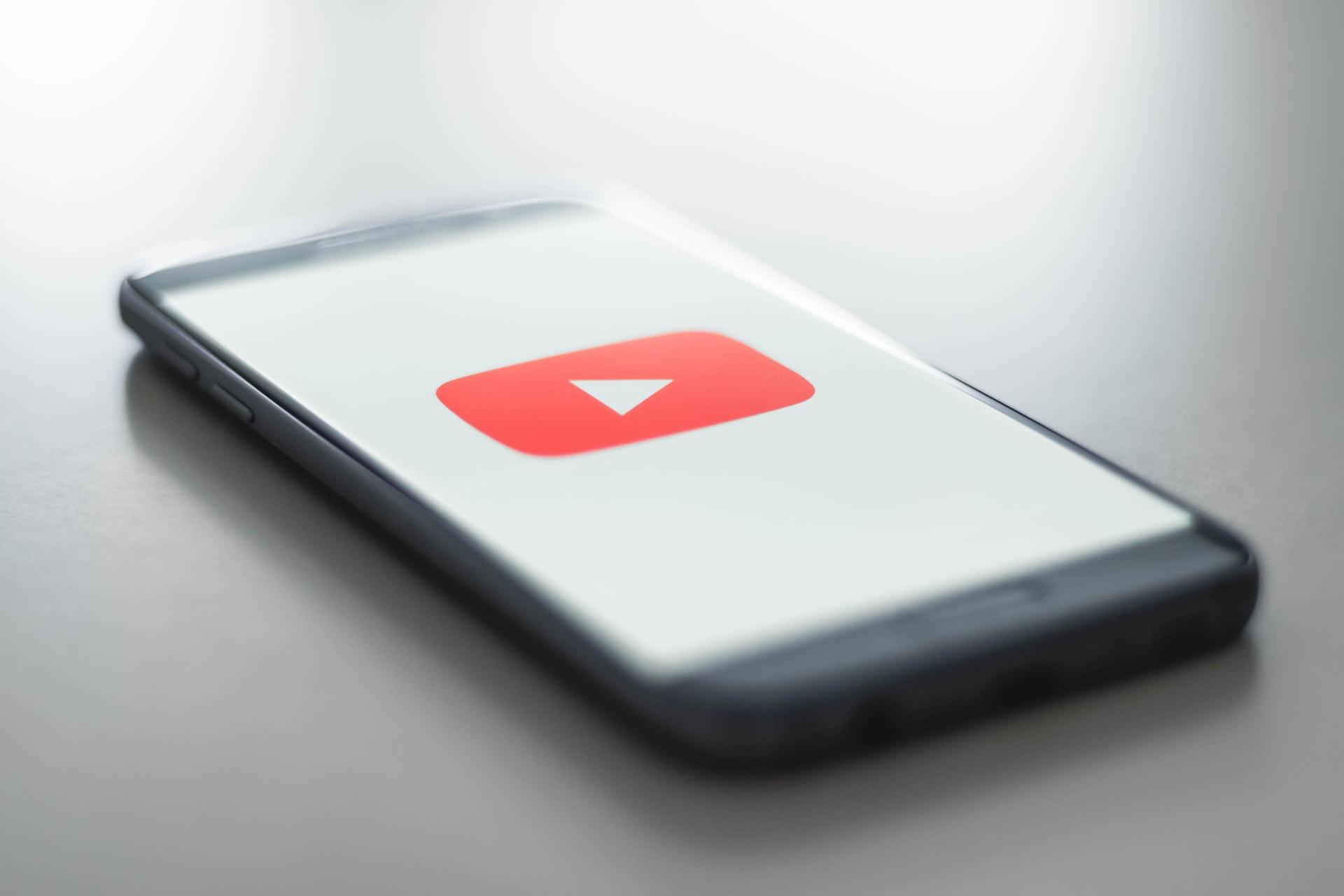

分享文章至:
選擇產品評分:
Joshua
HitPaw 特邀主編
熱衷於分享3C及各類軟體資訊,希望能夠透過撰寫文章,幫助大家瞭解更多影像處理的技巧和相關的AI資訊。
檢視所有文章留言
為HitPaw留下您的寶貴意見/點評